iDRAC 기본 암호를 변경하는 방법을 알고 싶습니까? 이 자습서에서는 iDRAC 웹 인터페이스에 액세스하고 Dell 서버에서 iDRAC 인터페이스의 기본 암호를 변경하는 방법을 보여 드리겠습니다.
저작권 © 2018-2021 에 의해 Techexpert.tips.
모든 권리보유. 이 출판물의 어떤 부분도 게시자의 사전 서면 허가 없이 어떤 형태로든 또는 어떤 방법으로든 복제, 배포 또는 전송될 수 없습니다.
장비 목록
여기에서 이 자습서를 만드는 데 사용되는 장비 목록을 찾을 수 있습니다.
이 링크에는 이 자습서를 만드는 데 사용되는 소프트웨어 목록도 표시됩니다.
Dell iDRAC 재생 목록:
이 페이지에서는 Dell iDRAC과 관련된 비디오 목록에 빠르게 액세스할 수 있습니다.
FKIT라는이름의 유튜브 채널을 구독하는 것을 잊지 마십시오.
델 iDRAC 관련 자습서:
이 페이지에서는 Dell iDRAC과 관련된 자습서 목록에 빠르게 액세스할 수 있습니다.
튜토리얼 iDRAC - 기본 암호 변경
브라우저 소프트웨어를 열고 iDRAC 인터페이스의 IP 주소를 입력하고 관리 웹 인터페이스에 액세스합니다.

프롬프트 화면에서 관리 로그인 정보를 입력합니다.
공장 기본 액세스 정보:
• • 사용자 이름: 루트
• • 암호: 캘빈
로그인에 성공하면 관리 메뉴가 표시됩니다.
iDRAC 설정 메뉴에 액세스하고 네트워크/보안 탭에 액세스하고 사용자 옵션을 선택합니다.

사용자 화면에서 ROOT 사용자 ID를 선택하여 해당 속성에 액세스합니다.
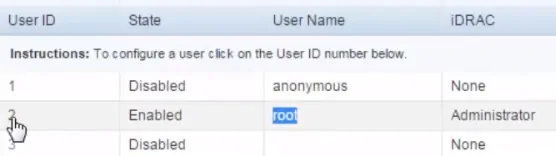
ROOT 사용자 속성 페이지에서 사용자 구성 옵션을 선택하고 다음 단추를 클릭합니다.
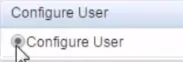
사용자 구성 화면에서 암호 변경 상자를 선택하고 ROOT 사용자의 새 암호를 입력하고 적용 단추를 클릭합니다.
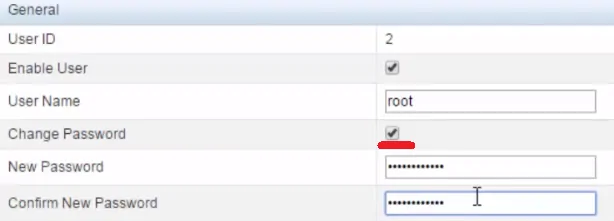
루트 사용자의 기본 암호가 성공적으로 변경되었습니다.
